Propaganda
Imagine um mundo futuro, onde você está almoçando com alguns amigos e, de repente, seu telefone faz um toque de SMS. Você reconhece o som como o tom de alerta definido para os problemas do computador. Ao verificar a nota, você lê: "Alerta do computador: o sistema do seu computador doméstico teve três tentativas de invasão".
Todo o conceito de sistemas instalados que poderiam alertá-lo sobre todos e quaisquer problemas com seus computadores não está mais no domínio da ficção científica. Abordamos todos os tipos de técnicas remotas úteis para monitorar seus computadores, como configurando notificações do Growl Configurar notificações de rosnado entre diferentes computadores e dispositivos consulte Mais informação , monitorando a saúde do computador Como usar o SpeedFan para monitorar remotamente a integridade do computador consulte Mais informação com SpeedFan, ou simplesmente conectando-se aos seus sistemas remotamente Como usar conexões de área de trabalho remota como um profissional de TI Se você trabalha no departamento de TI de uma empresa que possui uma rede interna, é bem provável que você precise usar a Área de Trabalho Remota uma ou duas vezes. A área de trabalho remota é ... consulte Mais informação usando a área de trabalho remota.
Fazer com que o seu computador envie notificações individuais para problemas específicos do computador pode levar muito trabalho, especialmente porque envolve diagnosticar o que às vezes pode ser problemas bastante complexos e, em seguida, enviar o SMS através do roteador para o Internet. Possível, sim. Fácil, não. Então, e se o seu computador pudesse enviar um relatório completo de saúde na forma de todos os seus vários arquivos de log do computador para solucionar problemas do computador doméstico ou identificar preocupações, não importa onde você esteja localizado mundo?
É isso que vamos fazer hoje: crie um sistema de notificação automatizado no qual seu computador coletará informações importantes arquivos de log e informações de status do computador e envie tudo isso para você na forma de um arquivo arquivado todos os dias via o email.
Ferramentas necessárias para o seu sistema de notificação automatizado
Para configurar esse sistema no seu computador doméstico, você precisará de algumas ferramentas de software que iremos montar e fazê-las funcionar em harmonia. Primeiro, faça o download e instale Microsoft Security Essentials. Isso executará todas as varreduras do computador e coleções de arquivos de log e, em seguida, compactará tudo em um arquivo morto.
Além disso, verifique se você se inscreveu para um IFTTT conta e tente criando algumas receitas 5 receitas incomuns da IFTTT das quais você talvez não tenha pensadoVocê tem o pessoal da IFTTT que faz a automação da Web parecer brincadeira de criança. É bastante impressionante. Decidi finalmente começar a vasculhar o IFTTT para ver se conseguia encontrar alguns ... consulte Mais informação , então você se acostuma. Você também precisará de um Dropbox conta que armazena seus relatórios finais (embora não seja totalmente necessário). Você pode conferir ou Guia do Dropbox O que é o Dropbox? O Guia não oficial do usuário do DropboxO que é o Dropbox e como você o usa? Nosso guia do usuário do Dropbox explicará tudo o que você precisa saber para começar. consulte Mais informação para obter ajuda na configuração. Por fim, siga o meu Guia de configuração do Blat Envie facilmente emails da linha de comando com o BlatBlat. Não é exatamente a palavra que você imagina seria o nome de uma ferramenta que você pode usar para enviar e-mails a qualquer pessoa no mundo, de qualquer aplicativo ou ferramenta de software que você ... consulte Mais informação para instalar o Blat ferramenta de email da linha de comando.
Configurando o MS Security Essentials
Depois que você tiver essas quatro ferramentas instaladas e prontas, é hora de agendar tarefas que coletarão as informações do computador e as enviarão por e-mail.
O Microsoft Security Essentials fornece parâmetros de linha de comando que você pode usar para empacotar arquivos de log. O comando para fazer isso é "mpcmdrun.exe -Getfiles -Scan". Você pode encontrar o executável na pasta c: \ Arquivos de Programas \ Microsoft Security Client \. Quando você executa esse comando no prompt, é assim que o script se parece.

Leva menos de um minuto para ser executado e, em seguida, empacota todos os arquivos em um arquivo CAB e o coloca na pasta c: \ ProgramData \ Microsoft \ Microsoft Antimalware \ Support \ como “MySupportFiles.cab”.
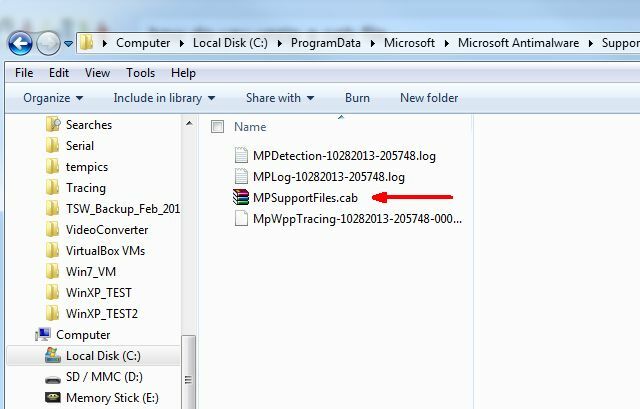
Como você pode ver, há uma muito de informações que são acumuladas e inseridas no arquivo CAB - arquivos de log, informações do sistema, informações sobre ameaças à segurança, informações sobre registro de produtos e muito mais. A primeira coisa que você deseja fazer é executar isso como um trabalho agendado todos os dias. A maneira mais fácil de fazer isso, para que você não precise se preocupar com o caminho (com espaços), é configurar o caminho na variável de sistema Path - Painel de Controle -> Sistema -> Configurações Avançadas do Sistema -> Ambiente Variáveis.
Clique em "Caminho" em Variáveis do sistema e digite "; c: \ arquivos de programas \ microsoft security client \" no final do campo Valor variável. Enquanto você estiver lá, adicione também o diretório em que você colocou o Blat.exe, para que a próxima etapa deste processo funcione sem problemas.

Agora (após a reinicialização), basta abrir qualquer prompt de comando e digitar “mpcmdrun.exe”, e o Microsoft Security Essentials será iniciado.
Hora de configurar a tarefa agendada! Vá para Painel de Controle -> Ferramentas Administrativas -> Gerenciamento do Computador -> Gerenciamento do Computador -> Agendador de Tarefas ”.
Crie uma nova tarefa e configure-a para executar todos os dias em um horário específico. Para executar o programa, altere a ação para "Iniciar um programa", digite "mpcmdrun.exe" no campo Programa / script e digite "-GetFiles -Scan" no campo "Adicionar argumentos".
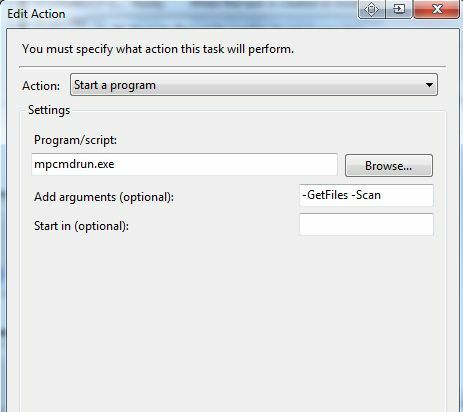
No meu caso, eu o configurei para funcionar às 8 da manhã todos os dias, logo pela manhã.
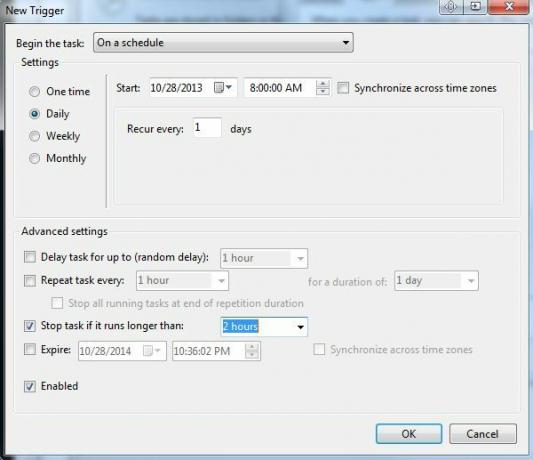
O que você está trabalhando agora é que o MS Security Essentials recriará uma cópia nova e atualizada do arquivo MySupportFiles.cab em c: \ ProgramData \ Microsoft \ Microsoft Antimalware \ Support \.
Enviar automaticamente o status do sistema por e-mail
O próximo passo é pegar esse arquivo e enviá-lo para sua conta de email. Se você checa seu e-mail do hotel enquanto viaja ou do telefone enquanto viaja aguardando no consultório médico, você receberá a notificação do seu computador com os dados anexados arquivos.
Com o Blat configurado em sua máquina (consulte o link do guia no início deste artigo), você pode executar o seguinte comando no prompt de comando para enviar o arquivo para qualquer endereço de email que você desejar:
blat -body "Aqui está o arquivo de hoje" - para meu [email protected] - selecione "Arquivos de log do PC" - anexe "c: \ programdata \ microsoft \ microsoft antimalware \ support \ MPSupprtFiles.cab"
Você pode executar isso como uma nova tarefa agendada (como fez no MS Security Essentials), mas use "blat" como programa / script (porque você já configurou a variável PATH acima). Para os parâmetros, basta usar o restante do comando mostrado acima e usar seu próprio endereço de e-mail para o qual você deseja enviar os arquivos.
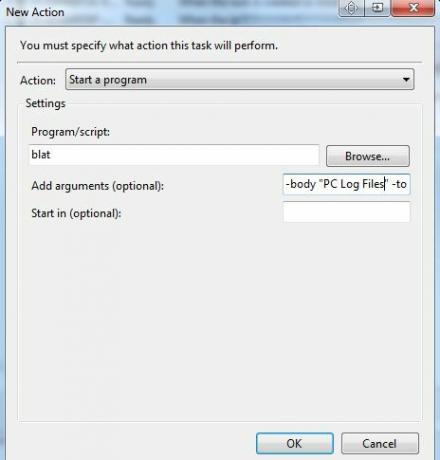
Se você agendar essa tarefa para ser executada uma hora após o Microsoft Security Essentials criar o arquivo CAB, você receberá automaticamente a cópia mais recente e mais recente do arquivo com todas as informações mais recentes do seu computador dados. Basta abrir o arquivo com qualquer ferramenta Descompactar que funcione com arquivos CAB, e você poderá revisar os dados de status do seu computador e identificar quaisquer problemas, independentemente de onde estiver.
Armazenando seu relatório de saúde no Dropbox
Agora, se você realmente deseja ir além e armazenar esses arquivos de log na nuvem, tudo que você precisa fazer é configure um filtro no seu cliente de e-mail para procurar todos os e-mails recebidos com o assunto que você definiu no seu Blat comando. No meu caso, era "PC Log Files".

Faça com que esse filtro defina automaticamente um rótulo para esse email como "Arquivos de log do PC". No passado, oferecemos ajuda com configurando filtros Como configurar filtros de email no Gmail, Yahoo Mail e OutlookA filtragem de e-mails é a melhor ferramenta para manter sua caixa de entrada organizada e organizada. Veja como configurar e usar filtros de email no Gmail, Yahoo Mail e Outlook. consulte Mais informação , se você precisar.
Em seguida, você precisará criar uma receita IFTTT para assistir a sua conta de email em qualquer email com esse marcador (você precisará usar um serviço de email com o qual a IFTTT trabalha). Se você está apenas começando com o IFTTT, nosso útil Guia IFTTT O melhor guia IFTTT: use a ferramenta mais poderosa da Web como um profissionalIf This Then That, também conhecido como IFTTT, é um serviço gratuito baseado na Web para que seus aplicativos e dispositivos funcionem juntos. Não sabe como criar seu applet? Siga este guia. consulte Mais informação pode realmente ajudar.
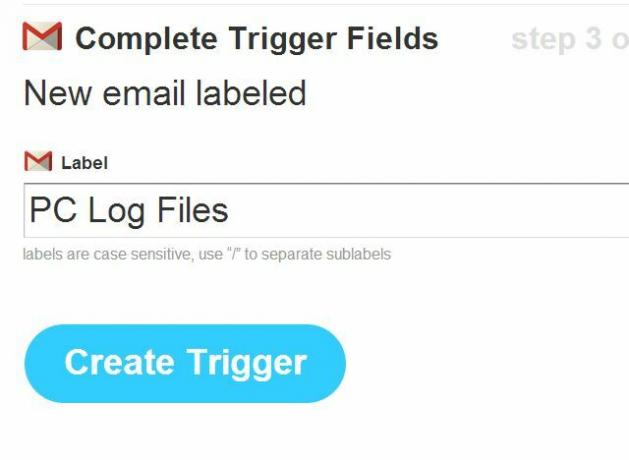
O gatilho será o rótulo do email. A ação extrairá o arquivo anexado e o colocará na sua conta do Dropbox. Isso é muito fácil se você escolher o Dropbox como a opção de saída e selecionar "Adicionar arquivo do URL".

Isso colocará o anexo do email na pasta do Dropbox, “Relatórios do PC”, como mostrado abaixo.
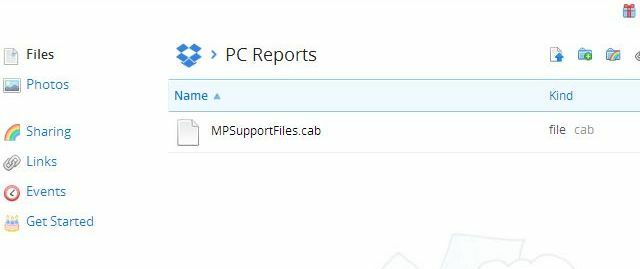
É assim que isso vai funcionar
Então, neste ponto do seu projeto, aqui está o que você realizou. Todos os dias, em um determinado horário, seu computador agora executa automaticamente o MS Security Essentials e coleta e compacta todos os arquivos e relatórios de log mais recentes em um conveniente arquivo zip. Cerca de uma hora depois, seu computador enviará automaticamente esse arquivo de relatório por e-mail para o seu endereço de e-mail, e uma cópia também será devolvida à sua conta do Dropbox para facilitar o acesso e a segurança.
Honestamente, a automação poderia facilitar a vida?
Você usaria algum tipo de automação do Windows como esta? Existem outros usos interessantes que você possa imaginar usando esse tipo de automação? Compartilhe suas próprias idéias e projetos na seção de comentários abaixo!
Ryan é bacharel em Engenharia Elétrica. Ele trabalhou 13 anos em engenharia de automação, 5 anos em TI e agora é engenheiro de aplicativos. Um ex-editor-chefe do MakeUseOf, ele falou em conferências nacionais sobre visualização de dados e foi apresentado na TV e rádio nacional.